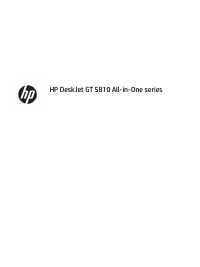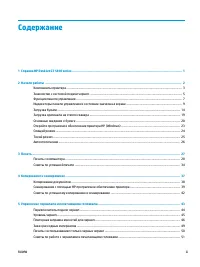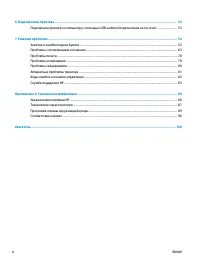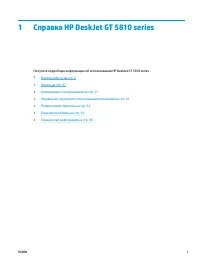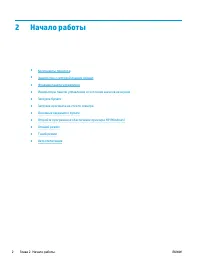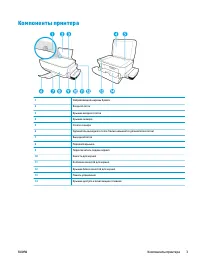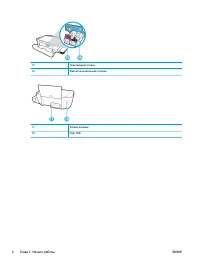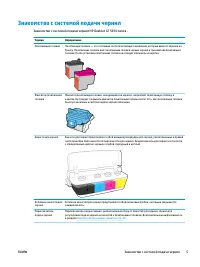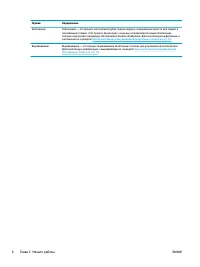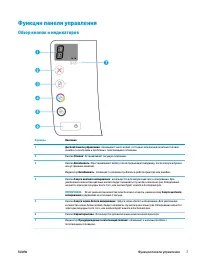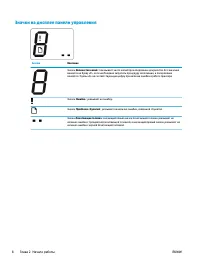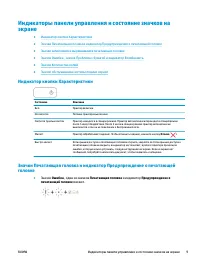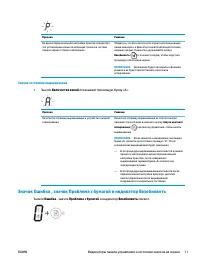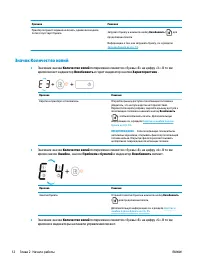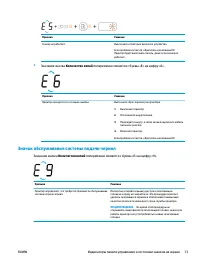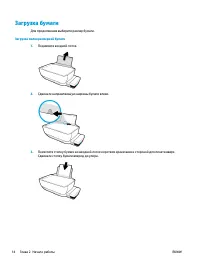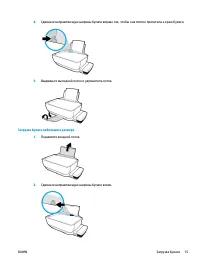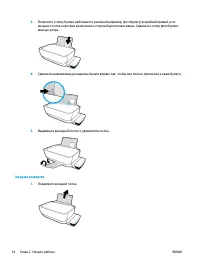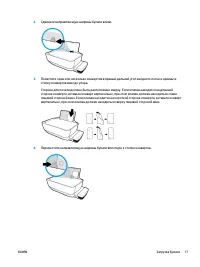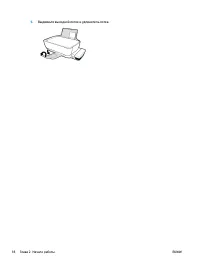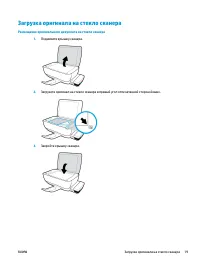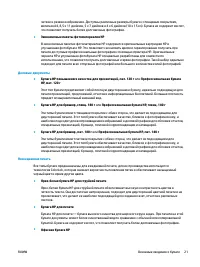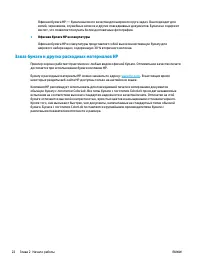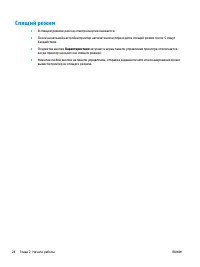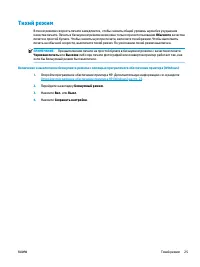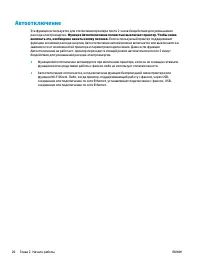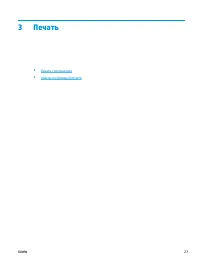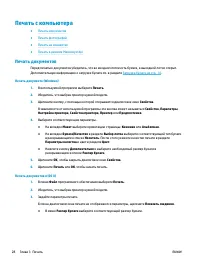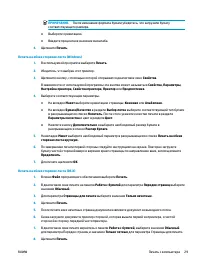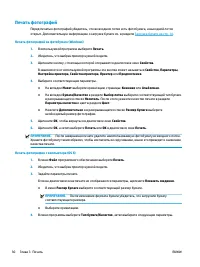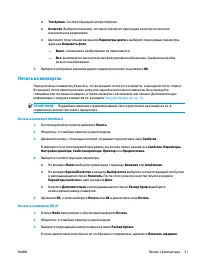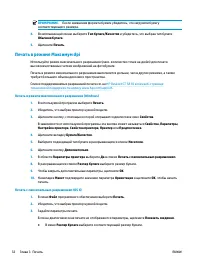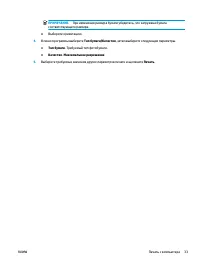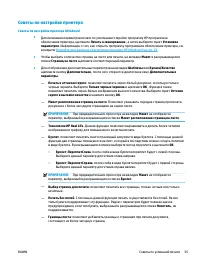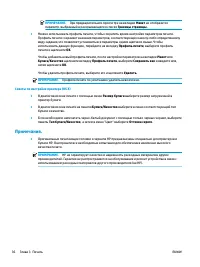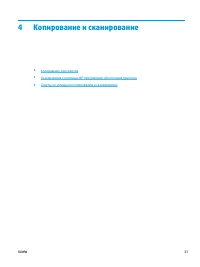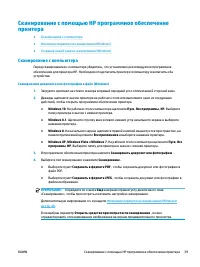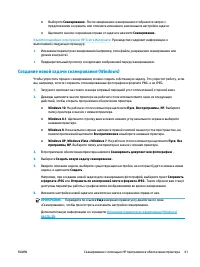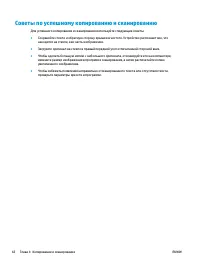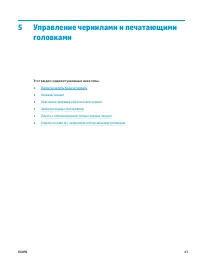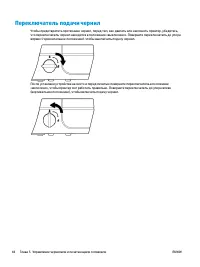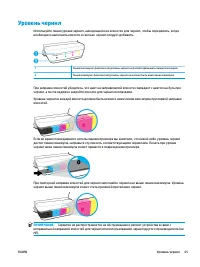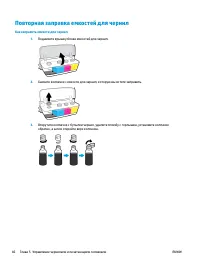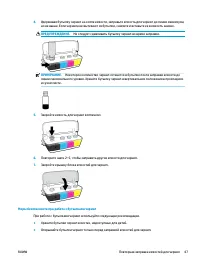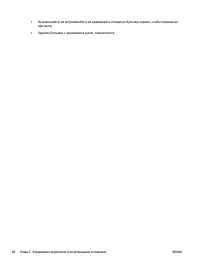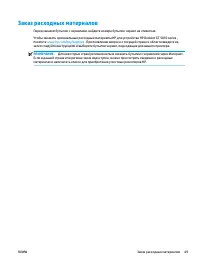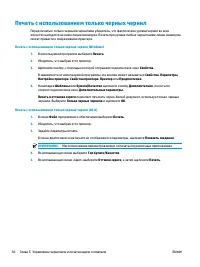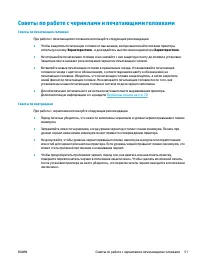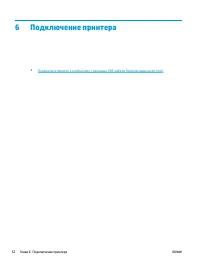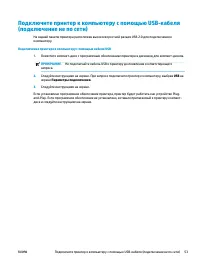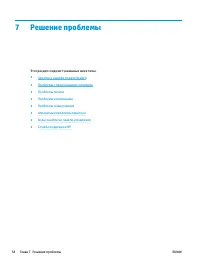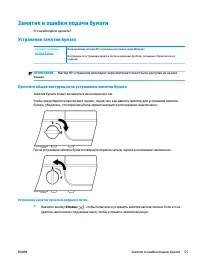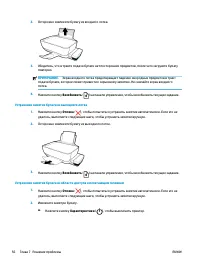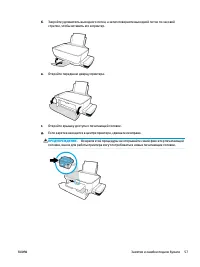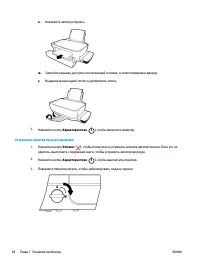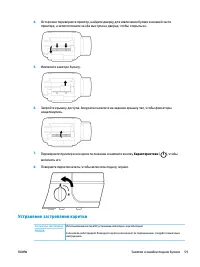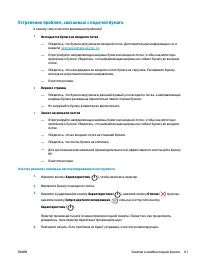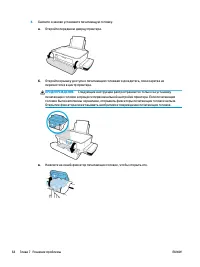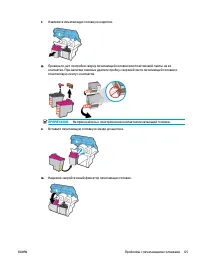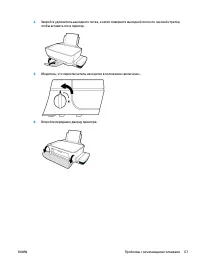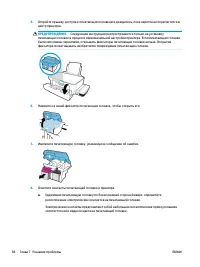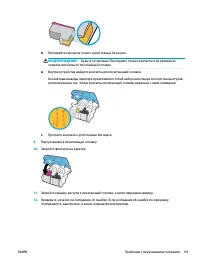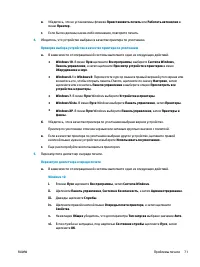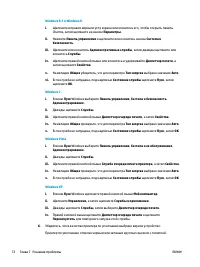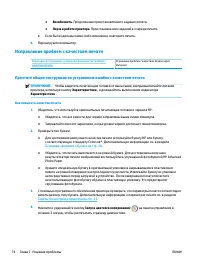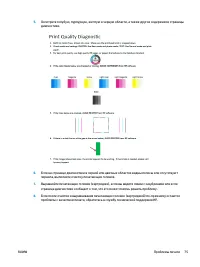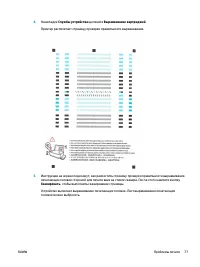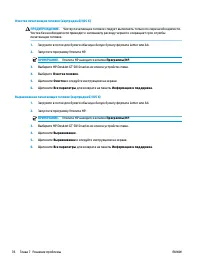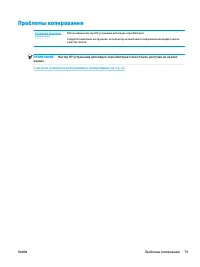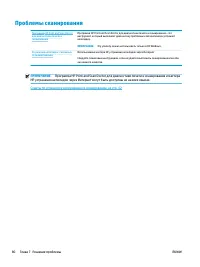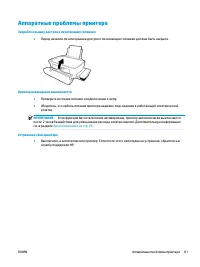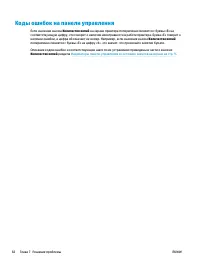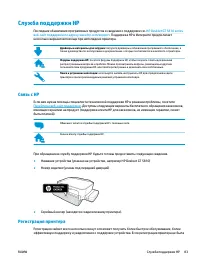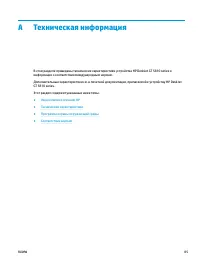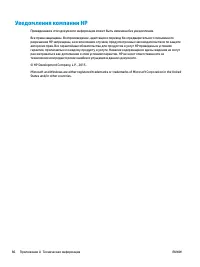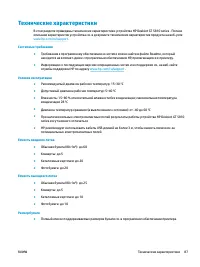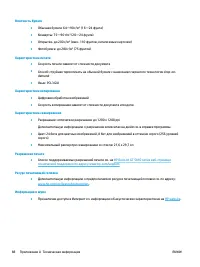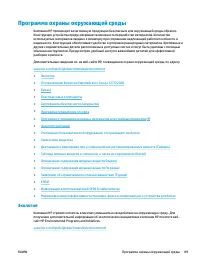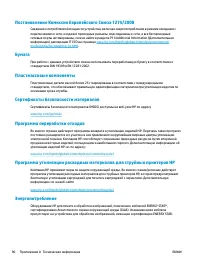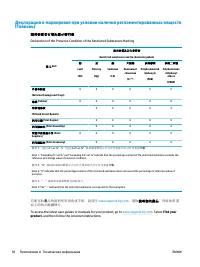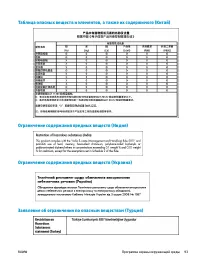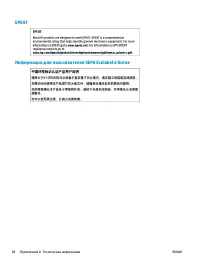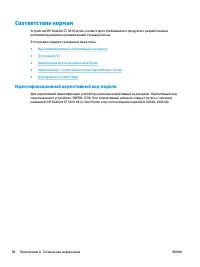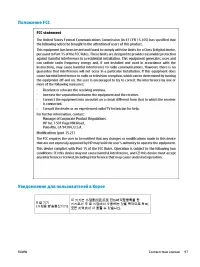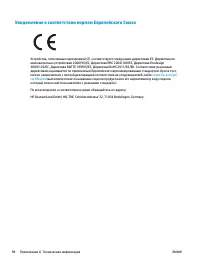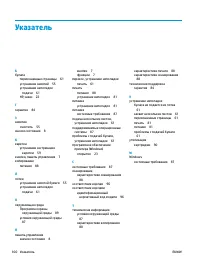Страница 3 - Содержание
Содержание 1 Справка HP DeskJet GT 5810 series ................................................................................................................. 1 2 Начало работы ............................................................................................................................
Страница 5 - Справка HP DeskJet GT 5810 series
1 Справка HP DeskJet GT 5810 series Получите подробную информацию об использовании HP DeskJet GT 5810 series . ● Начало работы на стр. 2 ● Печать на стр. 27 ● Копирование и сканирование на стр. 37 ● Управление чернилами и печатающими головками на стр. 43 ● Подключение принтера на стр. 52 ● Решение п...
Страница 6 - Начало работы
2 Начало работы ● Компоненты принтера ● Знакомство с системой подачи чернил ● Функции панели управления ● Индикаторы панели управления и состояние значков на экране ● Загрузка бумаги ● Загрузка оригинала на стекло сканера ● Основные сведения о бумаге ● Откройте программное обеспечение принтера HP (W...
Страница 7 - Компоненты принтера
Компоненты принтера 1 Направляющая ширины бумаги 2 Входной лоток 3 Крышка входного лотка 4 Крышка сканера 5 Стекло сканера 6 Удлинитель выходного лотка (также называется удлинителем лотка) 7 Выходной лоток 8 Передняя крышка 9 Переключатель подачи чернил 10 Емкость для чернил 11 Колпачки емкостей для...
Страница 9 - Знакомство с системой подачи чернил
Знакомство с системой подачи чернил Знакомство с системой подачи чернил HP DeskJet GT 5810 series . Термин Определение Печатающие головки Печатающие головки — это составные части печатающего механизма, которые наносят чернила на бумагу. Печатающих головок две: печатающая головка черных чернил и трех...
Страница 11 - Функции панели управления; Обзор кнопок и индикаторов
Функции панели управления Обзор кнопок и индикаторов Функция Описание 1 Дисплей панели управления : показывает число копий, состояние заполнения печатных головок, ошибки с носителями и проблемы с печатающими головками. 2 Кнопка Отмена : Останавливает текущую операцию. 3 Кнопка Возобновить : Восстана...
Страница 12 - Значки на дисплее панели управления
Значки на дисплее панели управления Значок Описание Значок Количество копий : показывает число копий при копировании документов. Его значение меняется на букву «P», если необходимо запустить процедуру заполнения, и попеременно меняется с буквы «Е» на соответствующую цифру при наличии ошибки в работе...
Страница 13 - Индикатор кнопки Характеристики; головке
Индикаторы панели управления и состояние значков на экране ● Индикатор кнопки Характеристики ● Значки Печатающая головка и индикатор Предупреждение о печатающей головке ● Значки заполнения и выравнивания печатающих головок ● Значок Ошибка , значок Проблема с бумагой и индикатор Возобновить ● Значок ...
Страница 14 - Значки заполнения и выравнивания печатающих головок
Причина Решение Могло произойти одно из указанных ниже событий. — Отсутствует печатающая головка с соответствующими чернилами. — Печатающая головка с соответствующими чернилами установлена неправильно. — С печатающей головки с соответствующими чернилами не снята оранжевая пластиковая лента или пробк...
Страница 15 - Значок Ошибка , значок Проблема с бумагой и индикатор Возобновить
Причина Решение Во время первоначальной настройки принтер определяет, что установлены новые печатающие головки и система подачи чернил готова к заполнению. Убедитесь, что все емкости для чернил наполнены выше линии минимума, а фиксатор синей печатающей головки надежно закрыт. Нажмите и удерживайте к...
Страница 16 - Значок Количество копий
Причина Решение Принтер получает задание на печать, однако во входном лотке отсутствует бумага. Загрузите бумагу и нажмите кнопку Возобновить ( ) для продолжения печати. Информацию о том, как загружать бумагу, см. в разделе Загрузка бумаги на стр. 14 . Значок Количество копий ● Значение значка Колич...
Страница 17 - Значок обслуживания системы подачи чернил
Причина Решение Сканер не работает. Выключите и повторно включите устройство. Если проблема остается, обратитесь в компанию HP. Принтер будет выполнять печать, даже если сканер не работает. ● Значение значка Количество копий попеременно меняется с буквы «Е» на цифру «6». Причина Решение Принтер нахо...
Страница 18 - Загрузка бумаги
Загрузка бумаги Для продолжения выберите размер бумаги. Загрузка полноразмерной бумаги 1. Поднимите входной лоток. 2. Сдвиньте направляющую ширины бумаги влево. 3. Поместите стопку бумаги во входной лоток коротким краем вниз и стороной для печати вверх. Сдвиньте стопку бумаги вперед до упора. 14 Гла...
Страница 23 - Загрузка оригинала на стекло сканера
Загрузка оригинала на стекло сканера Размещение оригинального документа на стекле сканера 1. Поднимите крышку сканера. 2. Загрузите оригинал на стекло сканера в правый угол отпечатанной стороной вниз. 3. Закройте крышку сканера. RUWW Загрузка оригинала на стекло сканера 19
Страница 24 - Основные сведения о бумаге; Типы бумаги, рекомендуемые для печати
Основные сведения о бумаге Принтер хорошо работает практически с любым видом офисной бумаги. Перед закупкой больших партий бумаги попробуйте различные типы носителей. Оптимальное качество печати достигается при использовании бумаги компании HP. Подробнее о бумаге HP см. на веб-сайте компании HP по а...
Страница 26 - Заказ бумаги и других расходных материалов HP
Офисная бумага HP — бумага высокого качества для широкого круга задач. Она подходит для копий, черновиков, служебных записок и других повседневных документов. Бумага не содержит кислот, что позволяет получать более долговечные фотографии. ● Офисная бумага HP из макулатуры Офисная бумага HP из макула...
Страница 27 - Откройте программное обеспечение принтера HP (Windows)
Откройте программное обеспечение принтера HP (Windows) После установки программного обеспечения для принтера HP дважды щелкните значок принтера на рабочем столе или выполните одно из следующих действий, чтобы открыть программное обеспечение принтера. ● Windows 10. На рабочем столе компьютера щелкнит...
Страница 28 - Спящий режим
Спящий режим ● В спящем режиме расход электроэнергии снижается. ● После начальной настройки принтер автоматически переходит в спящий режим после 5 минут бездействия. ● Подсветка кнопки Характеристики затухает и экран панели управления принтера отключается, когда принтер находится в спящем режиме. ● ...
Страница 29 - Тихий режим
Тихий режим В тихом режиме скорость печати замедляется, чтобы снизить общий уровень шума без ухудшения качества печати. Печать в бесшумном режиме возможна только при использовании Обычного качества печати и простой бумаги. Чтобы снизить шум при печати, включите тихий режим. Чтобы выполнить печать на...
Страница 30 - Автоотключение
Автоотключение Эта функция используется для отключения принтера после 2 часов бездействия для уменьшения расхода электроэнергии. Функция Автоотключение полностью выключает принтер. Чтобы снова включить его, необходимо нажать кнопку питания. Если используемый принтер поддерживает функцию экономии рас...
Страница 32 - Печать документов
Печать с компьютера ● Печать документов ● Печать фотографий ● Печать на конвертах ● Печать в режиме Максимум dpi Печать документов Перед печатью документов убедитесь, что во входном лотке есть бумага, а выходной лоток открыт. Дополнительную информацию о загрузке бумаги см. в разделе Загрузка бумаги ...
Страница 34 - Печать фотографий
Печать фотографий Перед печатью фотографий убедитесь, что во входном лотке есть фотобумага, а выходной лоток открыт. Дополнительную информацию о загрузке бумаги см. в разделе Загрузка бумаги на стр. 14 . Печать фотографий на фотобумаге (Windows) 1. В используемой программе выберите Печать. 2. Убедит...
Страница 35 - Печать на конвертах
● Тип бумаги. Соответствующий тип фотобумаги. ● Качество. Выберите параметр, который обеспечит наилучшее качество печати или максимальное разрешение. ● Щелкните треугольник раскрытия Параметры цвета и выберите подходящие параметры функции Исправить фото. — Выкл.: изменения к изображению не применяют...
Страница 36 - Печать в режиме Максимум dpi
ПРИМЕЧАНИЕ. После изменения формата бумаги убедитесь, что загрузили бумагу соответствующего размера. 4. Во всплывающем меню выберите Тип бумаги/Качество и убедитесь, что выбран тип бумаги Обычная бумага. 5. Щелкните Печать. Печать в режиме Максимум dpi Используйте режим максимального разрешения (мак...
Страница 38 - Советы по успешной печати; Советы по печатающим головкам и чернилам
Советы по успешной печати ● Советы по печатающим головкам и чернилам ● Советы по загрузке бумаги ● Советы по настройке принтера ● Примечания. Для обеспечения успешной печати печатающие головки HP должны работать правильно, емкости для чернил должны иметь достаточное количество чернил, а переключател...
Страница 39 - Советы по настройке принтера
Советы по настройке принтера Советы по настройке принтера (Windows) ● Для изменения параметров печати по умолчанию откройте программу HP программное обеспечение принтера, щелкните Печать и сканирование , а затем выберите пункт Установка параметров. Информацию о том, как открыть программу программное...
Страница 43 - Сканирование с компьютера
Сканирование с помощью HP программное обеспечение принтера ● Сканирование с компьютера ● Изменение параметров сканирования (Windows) ● Создание новой задачи сканирования (Windows) Сканирование с компьютера Перед сканированием с компьютера убедитесь, что установлено рекомендуемое программное обеспече...
Страница 45 - Создание новой задачи сканирования (Windows)
● Выберите Сканирование . После завершения сканирования отобразится запрос с предложением сохранить или отменить изменения, внесенные в настройки задачи. ● Щелкните значок сохранения справа от задачи и нажмите Сканирование . Узнайте подробнее о программе HP Scan в Интернете . Руководство содержит ин...
Страница 46 - Советы по успешному копированию и сканированию
Советы по успешному копированию и сканированию Для успешного копирования и сканирования используйте следующие советы. ● Сохраняйте стекло и обратную сторону крышки в чистоте. Устройство распознает все, что находится на стекле, как часть изображения. ● Загрузите оригинал на стекло в правый передний у...
Страница 48 - Переключатель подачи чернил
Переключатель подачи чернил Чтобы предотвратить протекание чернил, перед тем, как двигать или наклонять принтер, убедитесь, что переключатель чернил находится в положении «выключено». Поверните переключатель до упора вправо (горизонтальное положение), чтобы выключить подачу чернил. После установки у...
Страница 49 - Уровень чернил
Уровень чернил Используйте линии уровня чернил, находящиеся на емкостях для чернил, чтобы определить, когда необходимо наполнить емкости и сколько чернил следует добавить. 1 Линия максимума: фактический уровень чернил не должен превышать линию максимума. 2 Линия минимума: фактический уровень чернил ...
Страница 50 - Повторная заправка емкостей для чернил
Повторная заправка емкостей для чернил Как заправить емкости для чернил 1. Поднимите крышку блока емкостей для чернил. 2. Снимите колпачок с емкости для чернил, которую вы хотите заправить. 3. Открутите колпачок с бутылки чернил, удалите пломбу с горлышка, установите колпачок обратно, а затем открой...
Страница 53 - Заказ расходных материалов
Заказ расходных материалов Перед заказом бутылок с чернилами, найдите номера бутылок чернил на этикетках. Чтобы заказать оригинальные расходные материалы HP для устройства HP DeskJet GT 5810 series , посетите www.hp.com/buy/supplies . При появлении вопроса о текущей стране и области введите их, зате...
Страница 54 - Печать с использованием только черных чернил
Печать с использованием только черных чернил Перед печатью только черными чернилами убедитесь, что фактические уровни чернил во всех емкостях находятся не ниже линии минимума. Печать при уровне любых чернил ниже линии минимума может привести к повреждению принтера. Печать с использованием только чер...
Страница 55 - Советы по работе с чернилами и печатающими головками
Советы по работе с чернилами и печатающими головками Советы по печатающим головкам При работе с печатающими головками используйте следующие рекомендации. ● Чтобы защитить печатающие головки от высыхания, всегда выключайте питание принтера, используя кнопку Характеристики , и дожидайтесь выключения и...
Страница 57 - Подключите принтер к компьютеру с помощью USB-кабеля
Подключите принтер к компьютеру с помощью USB-кабеля (подключение не по сети) На задней панели принтера расположен высокоскоростной разъем USB 2.0 для подключения к компьютеру. Подключение принтера к компьютеру с помощью кабеля USB 1. Поместите компакт-диск с программным обеспечением принтера в диск...
Страница 58 - Решение проблемы
7 Решение проблемы Этот раздел содержит указанные ниже темы. ● Замятие и ошибки подачи бумаги ● Проблемы с печатающими головками ● Проблемы печати ● Проблемы копирования ● Проблемы сканирования ● Аппаратные проблемы принтера ● Коды ошибок на панели управления ● Служба поддержки HP 54 Глава 7 Решение...
Страница 59 - Замятие и ошибки подачи бумаги; Устранение замятия бумаги; Прочтите общие инструкции по устранению замятия бумаги
Замятие и ошибки подачи бумаги Что необходимо сделать? Устранение замятия бумаги Устраните проблемы замятия бумаги. Использование мастера HP устранения неполадок через Интернет Инструкции по устранению замятия листов и решению проблем, связанных с бумагой или ее подачей. ПРИМЕЧАНИЕ. Мастер HP устран...
Страница 63 - Устранение застревания каретки
4. Осторожно переверните принтер, найдите дверцу для извлечения бумаги в нижней части принтера, а затем потяните за оба выступа на дверце, чтобы открыть ее. 5. Извлеките замятую бумагу. 6. Закройте крышку доступа. Аккуратно нажмите на заднюю крышку так, чтобы фиксаторы защелкнулись. 7. Переверните п...
Страница 64 - Прочтите общие инструкции по устранению застревания каретки; Узнайте, как предотвратить замятие бумаги
ПРИМЕЧАНИЕ. Мастер HP устранения неполадок через Интернет может быть доступен не на всех языках. Прочтите общие инструкции по устранению застревания каретки 1. Откройте переднюю дверцу принтера. 2. Откройте крышку доступа к печатающим головкам, но не открывайте синий фиксатор печатающих головок, есл...
Страница 65 - Устранение проблем, связанных с подачей бумаги
Устранение проблем, связанных с подачей бумаги К какому типу относится возникшая проблема? ● Не подается бумага из входного лотка — Убедитесь, что бумага загружена во входной лоток. Дополнительную информацию см. в разделе Загрузка бумаги на стр. 14 . — Отрегулируйте направляющую ширины бумаги во вхо...
Страница 67 - Проблемы с печатающими головками; Определение исправности печатающей головки
Проблемы с печатающими головками Определение исправности печатающей головки Чтобы установить наличие неисправности печатающей головки, проверьте состояние соответствующего индикатора Предупреждение о печатающей головке и значка Печатающая головка . Дополнительную информацию см. в разделе Индикаторы ...
Страница 74 - Проблемы печати; Исправление ошибок печати (невозможно распечатать)
Проблемы печати Что необходимо сделать? Исправление ошибок печати (невозможно распечатать) Программа HP Print and Scan Doctor для диагностики печати и сканирования Программа HP Print and Scan Doctor для диагностики печати и сканирования – это инструмент, который выполняет диагностику проблемы и авто...
Страница 78 - Исправление проблем с качеством печати
● Возобновить. Продолжение приостановленного задания печати. ● Пауза в работе принтера. Приостановка всех заданий в очереди печати. г. Если были сделаны какие-либо изменения, повторите печать. 4. Перезагрузите компьютер. Исправление проблем с качеством печати Пошаговые инструкции по устранению больш...
Страница 83 - Проблемы копирования
Проблемы копирования Устранение неполадок копирования Использование мастера HP устранения неполадок через Интернет Следуйте пошаговым инструкциям, если принтер не выполняет копирование или выдает низкое качество печати. ПРИМЕЧАНИЕ. Мастер HP устранения неполадок через Интернет может быть доступен не...
Страница 84 - Проблемы сканирования
Проблемы сканирования Программа HP Print and Scan Doctor для диагностики печати и сканирования Программа HP Print and Scan Doctor для диагностики печати и сканирования – это инструмент, который выполняет диагностику проблемы и автоматически устраняет неполадку. ПРИМЕЧАНИЕ. Эту утилиту можно использо...
Страница 85 - Аппаратные проблемы принтера
Аппаратные проблемы принтера Закройте крышку доступа к печатающим головкам ● Перед началом печати крышка доступа к печатающим головкам должна быть закрыта. Принтер неожиданно выключается ● Проверьте источник питания и подключение к нему. ● Убедитесь, что кабель питания принтера надежно подсоединен к...
Страница 86 - Коды ошибок на панели управления
Коды ошибок на панели управления Если значение значка Количество копий на экране принтера попеременно меняется с буквы «Е» на соответствующую цифру, это говорит о наличии неисправности в работе принтера. Буква «Е» говорит о наличии ошибки, а цифра обозначает ее номер. Например, если значение значка ...
Страница 87 - Служба поддержки HP; Связь с HP; Регистрация принтера
Служба поддержки HP Последние обновления программных продуктов и сведения о поддержке см. HP DeskJet GT 5810 series веб-сайт поддержки по адресу www.hp.com/support . Поддержка HP в Интернете предполагает несколько вариантов помощи при неполадках принтера. Драйверы и материалы для загрузки: загрузите...
Страница 88 - Дополнительные варианты гарантии
выполнена при установке программного обеспечения, это можно сделать сейчас по адресу: http://www.register.hp.com . Дополнительные варианты гарантии За дополнительную плату для HP DeskJet GT 5810 series можно приобрести планы обслуживания с расширенными сроками действия. Перейдите на веб-сайт www.hp....
Страница 89 - Техническая информация
А Техническая информация В этом разделе приведены технические характеристики устройства HP DeskJet GT 5810 series и информация о соответствии международным нормам. Дополнительные характеристики см. в печатной документации, прилагаемой к устройству HP DeskJet GT 5810 series . Этот раздел содержит ука...
Страница 90 - Уведомления компании HP
Уведомления компании HP Приведенная в этом документе информация может быть изменена без уведомления. Все права защищены. Воспроизведение, адаптация и перевод без предварительного письменного разрешения HP запрещены, за исключением случаев, предусмотренных законодательством по защите авторских прав. ...
Страница 91 - Технические характеристики
Технические характеристики В этом разделе приведены технические характеристики устройства HP DeskJet GT 5810 series . Полное описание характеристик устройства см. в документе технических характеристик продукта на веб-узле www.hp.com/ru/support . Системные требования ● Требования к программному обесп...
Страница 93 - Программа охраны окружающей среды; Экология
Программа охраны окружающей среды Компания HP производит качественную продукцию безопасным для окружающей среды образом. Конструкция устройства предусматривает возможность переработки материалов. Количество используемых материалов сведено к минимуму при сохранении надлежащей работоспособности и наде...
Страница 94 - Бумага; Сертификаты безопасности материалов
Постановление Комиссии Европейского Союза 1275/2008 Сведения о потребляемой мощности устройства, включая энергопотребление в режиме ожидания с подключением к сети, когда все проводные разъемы подсоединены к сети, а все беспроводные сетевые порты активированы, можно найти в разделе P14 Additional Inf...
Страница 100 - Соответствие нормам; Идентификационный нормативный код модели
Соответствие нормам Устройство HP DeskJet GT 5810 series соответствует требованиям к продуктам, разработанным регламентирующими органами вашей страны/региона. Этот раздел содержит указанные ниже темы. ● Идентификационный нормативный код модели ● Положение FCC ● Уведомление для пользователей в Корее ...
Страница 102 - Уведомление о соответствии нормам Европейского Союза
Уведомление о соответствии нормам Европейского Союза Устройства, отмеченные маркировкой CE, соответствуют следующим директивам ЕС: Директива по низковольтным устройствам 2006/95/EC, Директива EMC 2004/108/EC, Директива Ecodesign 2009/125/EC, Директива R&TTE 1999/5/EC, Директива RoHS 2011/65/EU. ...
Страница 104 - Указатель
Указатель Б бумага перекошенные страницы 61 устранение замятий 55 устранение неполадок подачи 61 HP, заказ 22 Г гарантия 84 З замятия очистить 55 значки состояния 8 К каретка устранение застревания каретки 59 кнопки, панель управления 7 копирование питания 88 Л лотки устранение замятой бумаги 55 уст...